Microsoft Outlook から Mozilla Thunderbird へのメールの移行は、技術的な迷路のように感じることがあります, しかし、そうである必要はありません. 個人的な好みで電子メール クライアントを切り替えるかどうか, コスト削減, またはプラットフォームの互換性, このガイドでは、プロセスを明確かつ自信を持って説明します。.
各プログラムが使用するファイル形式を調べます, 移行を可能にするツール, さまざまな方法の長所と短所. 最後までに, Outlook メールを Thunderbird にエクスポートする方法を正確に理解できるようになります。, これまでやったことがなくても.
Outlook と Thunderbird のフォーマット
基本を理解する
本題に入る前に、 “どうやって,” について話しましょう “なぜ” この移行の複雑さの背後にあるもの.
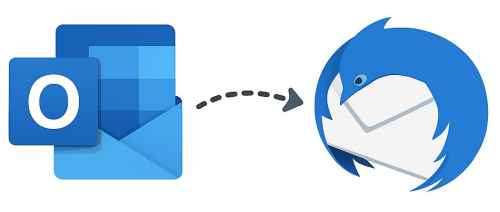
Outlook のエクスポート形式
Microsoft Outlook は電子メール データを独自の形式で保存します:
- PST (個人用収納テーブル) – 電子メールを保存するための主な形式, 連絡先, カレンダー, などなど.
- OST (オフラインストレージテーブル) – キャッシュされた Exchange データに使用されます; 輸出には理想的ではない.
- MSG – 個別の電子メール メッセージを別のファイルとして保存.
これらの形式は Thunderbird ではネイティブにサポートされていません.
Thunderbird, 一方で, Mozilla Foundation によって開発されたオープンソースの電子メール クライアントです。. 柔軟性を優先します, 透明性, クロスプラットフォーム互換性. ネイティブ形式, MBOX, Microsoft 以外の多くの電子メール ツールで広くサポートされています, ただし、Outlook の PST または OST ファイルは変換せずに認識されません.
Thunderbird のインポート形式
サンダーバードの使い方:
- MBOX – 電子メールフォルダーを保存するためのネイティブ形式.
- EML – ドラッグ アンド ドロップでインポートできる個別の電子メール ファイル.
共有ファイル形式が存在しないということは、2 つのシステム間にブリッジが組み込まれていないことを意味します。. PST ファイルを Thunderbird にドラッグするだけでは、機能することを期待できません。. その代わり, Outlook データを Thunderbird が理解できる形式に変換する必要があります, 最も一般的なのは EML または MBOX. そこでサードパーティのツールと戦略的計画が登場します。.
技術的な違いを超えて, 現実的な考慮事項もあります: フォルダー構造が確実に保持されるようにする, 添付ファイルはそのまま残ります, プロセス中にメッセージが失われることはありません. 少数のメールを移行する場合でも、アーカイブ全体を移行する場合でも, これらの課題を事前に理解しておくと、適切な方法を選択し、後でイライラするのを避けることができます。.
方法 1: Outlook メールを EML にエクスポート
最も信頼性が高く、ユーザーフレンドリーなソリューションは、Outlook エクスポート ソフトウェアを使用することです。. 例えば: GlexSoft LLC の Outlook 用データ抽出キット、または ASAP Tools Inc の Outlook Migrator. これらのツールを使用すると、Outlook プロファイルまたは PST ファイルから電子メールを抽出し、汎用互換性のある EML 形式で保存できます。.
Outlook エクスポート ソフトウェアを使用する理由?
- Outlook メールを迅速かつ正確に EML に変換します.
- フォルダー構造と添付ファイルを保持します.
- Outlook プロファイルとスタンドアロン PST ファイルの両方で動作します.
- IMAP サーバーやサードパーティの同期に依存する必要はありません.
ステップバイステップガイド (推奨ツールの使用例)
- ツールをダウンロードして実行する. ダウンロード Outlook エクスポート ソフトウェア (ポータブル版ではインストールは必要ありません。) そしてツールを起動します.
- S出力形式の選択. エクスポート形式として EML を選択します. これにより、Thunderbird との互換性が確保されます。.
- エクスポート元の選択. Outlook プロファイルと PST ファイルのどちらを使用するかを選択します.
- エクスポートを開始する. 「開始」をクリックしてツールの作業を開始します。. メールは指定した場所に EML ファイルとして保存されます.
EML ファイルを Thunderbird にインポートする
EML ファイルを入手したら, Thunderbird へのインポートは簡単です:
ドラッグアンドドロップ方法
- サンダーバードを開く.
- メールを保存するフォルダーを作成または選択します.
- EML ファイルを Thunderbird に直接ドラッグ アンド ドロップします。.
それでおしまい! メールはすぐに表示されます, 添付ファイルとフォーマットを完了する.
方法 2: Outlook と Thunderbird の間で IMAP 同期を使用する
メールアカウントが Thunderbird で IMAP として設定されている場合, サーバー同期を使用してメッセージを転送できます.
IMAP 同期の仕組み
IMAP はメールをサーバーに保存します, したがって、1 つのクライアントで行われた変更はすべて (アウトルックのような) 別のものに反映されます (サンダーバードのように). つまり、読むと、, 消去, 動く, または Outlook でメールに返信する, これらのアクションは Thunderbird に反映され、その逆も同様です。. リアルタイム同期により、デバイスやプラットフォーム間で受信トレイの一貫性が保たれます. IMAP は、複数の場所から電子メールにアクセスする人にとって特に便利です, 職場のデスクトップなど, 家にあるラップトップ, または外出先のモバイルデバイス.
データはサーバー上にあるため, 単一のマシンやアプリケーションに縛られない. しかし, これは、電子メールのエクスペリエンスがサーバーの信頼性と構成に大きく依存することも意味します。. フォルダーが非表示になっている場合, 制限付き, または両方のクライアントで完全にサポートされていない, 可視性や構造に関して問題が発生する可能性があります. まだ, 多くのユーザーにとって, IMAP は、手動でエクスポートしたりファイルを転送したりせずに、すべての同期を保つ便利な方法を提供します。.
IMAP 経由で同期する手順
- Outlook で, Thunderbird で使用しているのと同じ IMAP アカウントを追加します.
- Outlook はサーバーと同期し、すべてのフォルダーとメッセージをダウンロードします。.
- Thunderbird を開いて同じアカウントにアクセスします. メールが表示されるはずです.
IMAP 同期の制限事項
- すべての IMAP サーバーが Outlook と Thunderbird の両方と完全に互換性があるわけではありません.
- フォルダー構造が正しく同期しない可能性があります, 特に Thunderbird がカスタムフォルダーを使用している場合.
- ローカル バックアップは取得できません。すべてがサーバーに依存したままになります。.
- 一部の IMAP 構成ではフォルダーが非表示になったり、アクセスが制限されたりします.
手法の比較
特徴
EML エクスポート
IMAP同期
サーバーにアクセスしなくても動作します
✅
❌
ローカルバックアップを作成します
✅
❌
フォルダー構造を保持します
✅
⚠️
サードパーティのツールが必要です
✅
❌
ドラッグアンドドロップで簡単にインポート
✅
❌
サーバーの互換性によって異なります
✅
❌
追加のヒントと考慮事項
- アドレス帳の移行 – Thunderbird は Outlook の連絡先を自動的にインポートしません. 連絡先を CSV 形式で個別にエクスポートし、手動でインポートする.
- カレンダーデータ – Thunderbird はカレンダーに Lightning を使用します. 互換性のために Outlook カレンダーを ICS 形式にエクスポートします.
- 添付ファイル – EML ファイルは添付ファイルを保持します, したがって、エクスポート中にデータが失われることはありません.
- 安全 – Outlook データを削除する前に、エクスポートされたファイルの整合性を必ず確認してください。.
- 包括的なセットアップ
このガイドは、あらゆるスキル レベルのユーザーを対象に設計されています. テクノロジーに精通している人でも、始めたばかりの人でも, これらの手順はアクセス可能で簡単に実行できます.
結論
Outlook から Thunderbird への移行はストレスを感じる必要はありません. ファイル形式の違いを理解し、適切な方法を選択することで, 特に Outlook 用 Data Extraction Kit を介した EML エクスポート, スムーズな動作を保証できます, 安全な, そして完全な移行.
シンプルにするために切り替えるかどうか, 料金, または互換性, このガイドを使用すると、データを管理し、情報に基づいた意思決定を行うことができます。. そして覚えておいてください: メールのローカル バックアップを作成することは常に賢明な選択です.
よくある質問 (よくある質問)
PST ファイルを Thunderbird に直接インポートできますか??
いいえ, Thunderbird は PST ファイルの直接インポートをサポートしていません. PST は Microsoft Outlook で使用される独自の形式です, Thunderbird はそれをネイティブに読み取ることができません. メールを移行するには, PST コンテンツを Thunderbird が理解できる形式に変換する必要があります, EML や MBOX など, Data Extraction Kit for Outlook などのサードパーティ ツールを使用する.
添付ファイルはエクスポート中に保持されますか?
はい. Data Extraction Kit を使用して Outlook から EML 形式に電子メールをエクスポートする場合, すべての添付ファイルは保持されます. Thunderbird にインポートされると, 添付ファイルは、Outlook の場合と同様に引き続きアクセスできます。.
Outlook から Thunderbird にメールを無料で移動する方法はありますか?
メールアカウントがIMAPとして設定されている場合, 同じアカウントを Outlook と Thunderbird の両方に追加できます. これにより、両方のクライアント間でメッセージを同期できるようになります。. しかし, この方法はサーバーの互換性に依存し、ローカル バックアップは作成されません. フルコントロールとオフラインアクセスの場合, 専用のエクスポートツールを使用することをお勧めします.
連絡先やカレンダーも移行できますか?
Thunderbird は Outlook の連絡先やカレンダーを自動的にインポートしません. Outlook から連絡先を CSV ファイルにエクスポートし、カレンダーを ICS ファイルにエクスポートする必要があります。, 次に、手動で Thunderbird にインポートします。.
特定のフォルダーのみを移行したい場合はどうすればよいですか?
Outlook 用データ抽出キットを使用すると、エクスポートする個々のフォルダーまたはメッセージを選択できます. これにより、必要なものだけを移行できる柔軟性が得られます.
すぐに行動に移す準備ができています?
Outlook から Thunderbird への移行は複雑である必要はありません. 適切なツールと明確な計画があれば, メールを保存できます, 添付ファイル, フォルダー構造も簡単.
👉 Outlook エクスポート ソフトウェアをダウンロード
👉 Thunderbird のインポート オプションの詳細については、こちらをご覧ください。 Mozilla Thunderbird のサポート
今すぐメールの移行を管理しましょう, 自信を持って明確に.


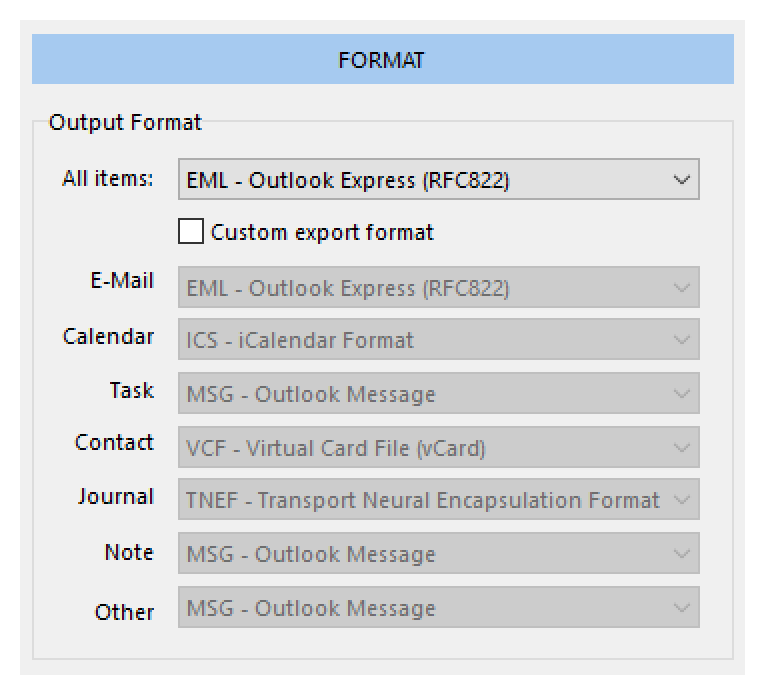

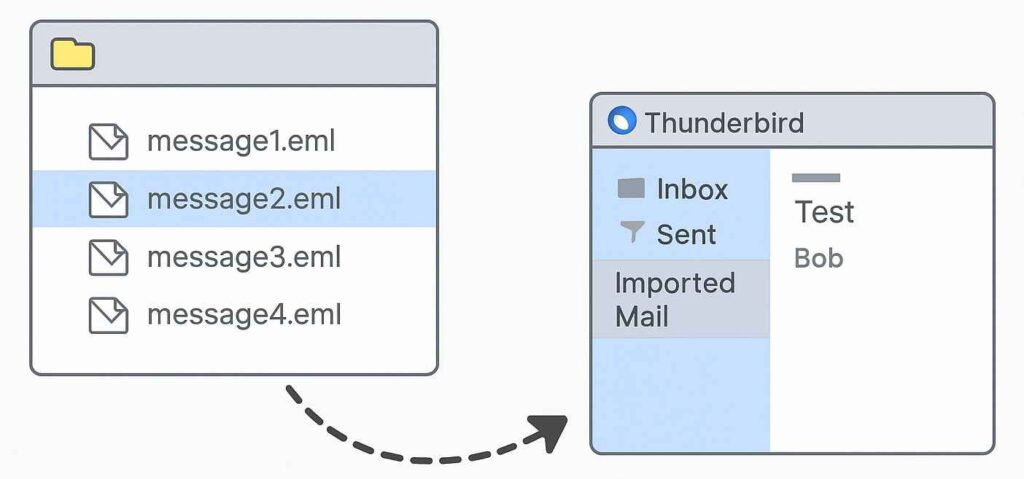
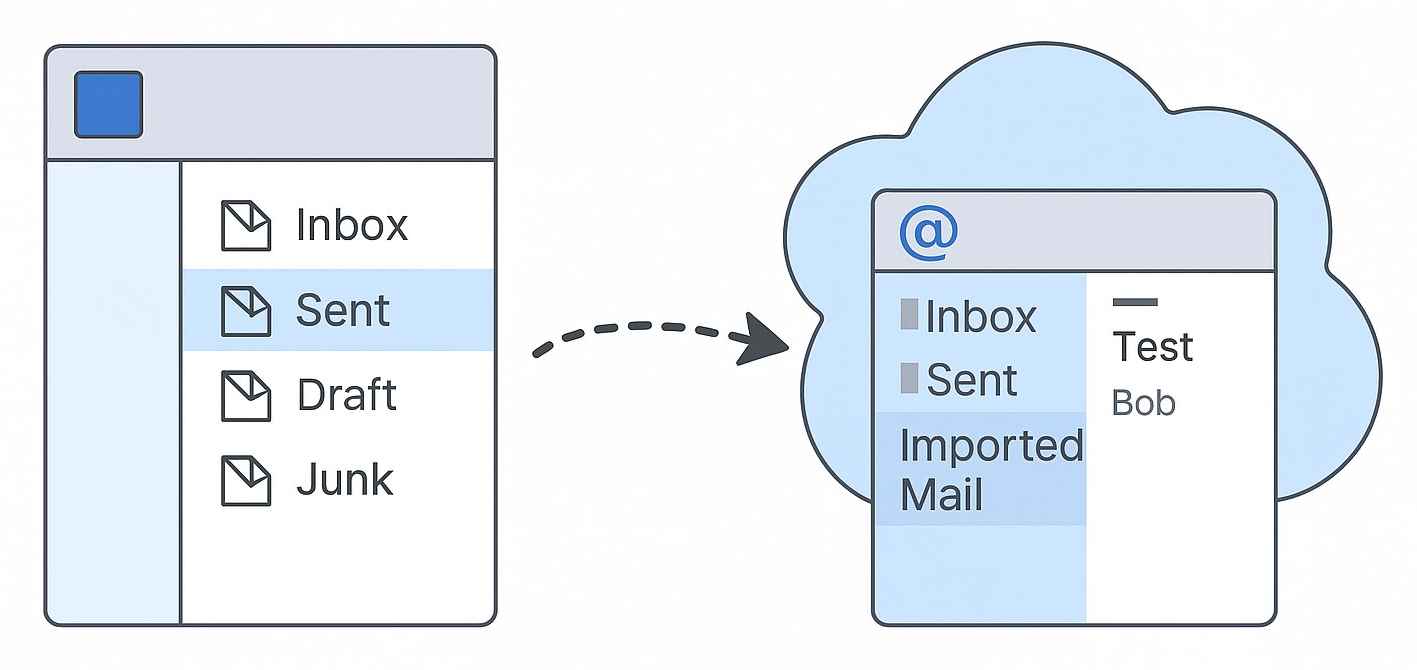




3 コメント
こんにちは、Thunderbird から Outlook にアドレス帳を追加する方法を教えていただけますか? 乾杯, それは有り難いです。!
アドレス帳を Thunderbird から Outlook に移動するには, Thunderbird のアドレス帳から CSV ファイルとしてエクスポートするだけです, 次に、その CSV をファイル経由で Outlook にインポートします > 開ける & 輸出 > インポート/エクスポート. 素早く簡単に. しかし、連絡先がたくさんある場合は、, これを参照してください 自動連絡先変換の手順 時間を節約し、手動クリーンアップを回避するため
本当に役に立つ素晴らしい記事の概要! これをさらに改善すると思うのは、Thunderbird 用の ImportExportTools NG アドオンの使用に関するセクションです。. EML ファイルを直接インポートする便利な方法です, Outlook に変換する前にメールボックスを準備しようとしている人にとっても非常に便利です。. 移行プロセス中にもう少し柔軟性が必要な場合には含める価値があるかもしれません.